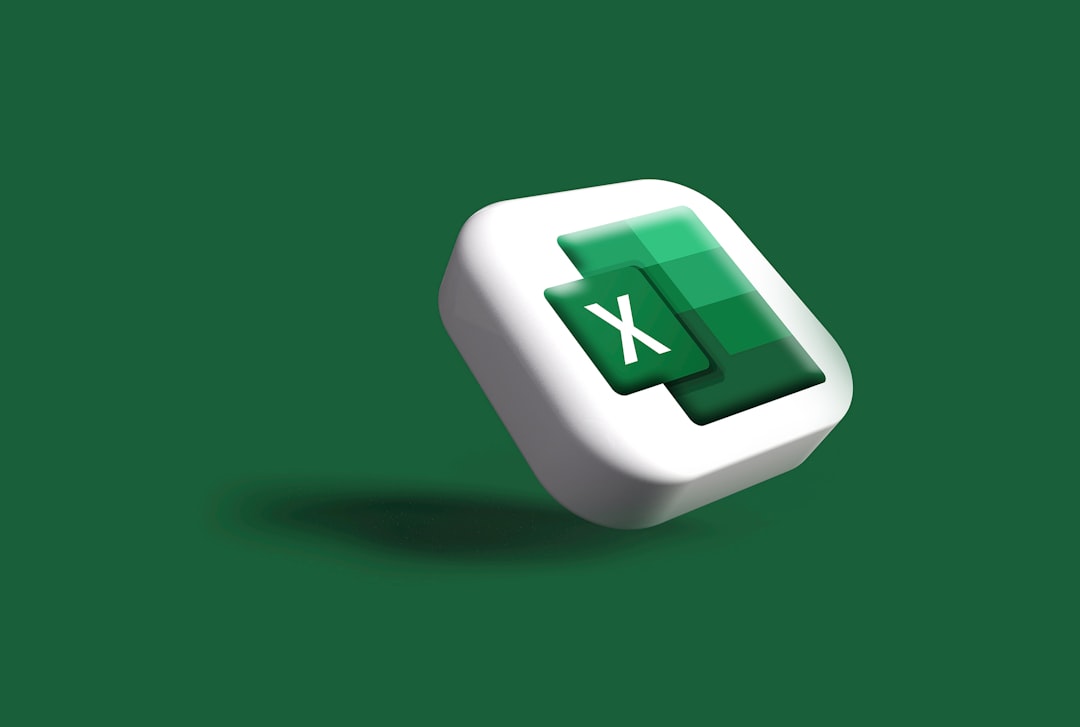タイトル: Excel条件付き書式 設定完全ガイド:ビジネス効率を劇的に向上させる活用術
メタディスクリプション: Excelの条件付き書式を徹底解説。データの可視化、業務効率化、ミスの早期発見を実現する設定方法から応用テクニックまで、ビジネスパーソン必見の完全ガイドです。

ビジネスの現場では、日々膨大な量のExcelデータと向き合っています。売上データ、顧客リスト、プロジェクト進捗、在庫管理など、その種類は多岐にわたり、一つ一つのセルに重要な情報が詰まっています。しかし、数字や文字が羅列されただけのシートでは、本当に注目すべき情報や、異常値、期限が迫っている項目などを瞬時に見つけることは困難です。手作業でセルに色を付けたり、重要な部分を太字にしたりする作業は、時間と労力を要するだけでなく、ヒューマンエラーのリスクも伴います。このような非効率なデータ管理は、意思決定の遅れや見落とし、さらにはビジネスチャンスの喪失に繋がりかねません。
そこで本記事が提案する解決策が、Excelの「条件付き書式」の徹底活用です。条件付き書式とは、指定した条件に基づいてセルの書式(色、フォント、罫線など)を自動的に変更する機能であり、データの視覚化と分析を劇的に効率化します。例えば、売上目標を達成した項目を緑色に、未達成の項目を赤色に自動で表示したり、在庫が少なくなっている商品を黄色くハイライトしたりすることが可能です。これにより、一目でデータの状況を把握し、迅速かつ正確な意思決定を支援します。
本ガイドでは、Excelの条件付き書式の基本から、ビジネスシーンで役立つ具体的な設定方法、さらには数式を駆使した高度な応用テクニックまで、網羅的に解説します。単なる機能紹介に留まらず、なぜこの機能が重要なのか、どのようなビジネス課題を解決できるのかという視点から、実践的な知識を提供します。読み終える頃には、あなたは条件付き書式のエキスパートとして、日々の業務を格段に効率化し、データドリブンな意思決定を加速させるための強力な武器を手に入れていることでしょう。この機会に、Excelスキルを一段階引き上げ、ビジネスにおけるあなたの価値をさらに高めてください。

条件付き書式とは?基本概念とビジネスでの重要性
Excelの「条件付き書式」は、表計算ソフトの中でも特に強力なデータ分析・可視化ツールの一つです。この機能は、ユーザーが設定した特定の条件(例: 値が100を超える、特定の日付より前など)を満たすセルに対して、自動的にフォントの色、セルの背景色、罫線などの書式を適用します。これにより、膨大なデータの中から重要な情報や傾向を瞬時に視覚的に把握できるようになります。手作業での色付けや強調表示が不要になるため、作業時間の削減だけでなく、ミスの防止にも大きく貢献します。
条件付き書式の真価は、データが更新されるたびに書式も自動的に更新される点にあります。例えば、売上データが日々追加されても、設定された条件に基づいて達成状況がリアルタイムで色分けされるため、常に最新の状況を一目で確認できるダッシュボードを簡単に構築できます。これは、現代のビジネスにおいてデータに基づいた迅速な意思決定が不可欠である中で、極めて重要な機能と言えるでしょう。
条件付き書式の定義と仕組み
条件付き書式は、文字通り「条件」が「真」である場合にのみ「書式」を適用する仕組みです。Excelの各セルには、数値、テキスト、日付などのデータが入力されています。ユーザーはこれらのデータに対して、例えば「値が平均より大きい」「特定の文字列を含む」「今日の日付より古い」といった具体的な条件を設定します。Excelはシート内の各セルを巡回し、そのセルが設定された条件を満たしているかを評価します。もし条件が満たされていれば、事前に定義された書式(例えば、背景を黄色にする、文字を赤くする、太字にするなど)がそのセルに適用されます。
この評価プロセスは非常に高速であり、大量のデータに対してもほぼ瞬時に適用されます。また、一つのセルや範囲に対して複数の条件付き書式を設定することも可能です。この場合、Excelは設定されたルールの優先順位に従って書式を適用します。例えば、「売上目標の80%未満は黄色、50%未満は赤色」といった複数の条件を組み合わせることで、より詳細なデータ分析が可能になります。
なぜビジネスで条件付き書式が必要なのか
ビジネスシーンにおける条件付き書式の必要性は、以下の多岐にわたるメリットによって裏付けられます。
- データの可視化と傾向把握: 膨大な数字の羅列から、売上の好調・不調、在庫の過不足、プロジェクトの遅延といった傾向を色やアイコンで一目で把握できます。これにより、問題の早期発見と迅速な対応が可能になります。例えば、売上データで前月比がマイナスの商品を赤く表示することで、すぐに改善策を検討できます。
- 業務効率の劇的向上: 手動での色付けや強調表示の作業が不要になるため、データ管理にかかる時間を大幅に削減できます。特に、定期的に更新されるレポートやダッシュボードの作成において、その効果は絶大です。更新のたびに手作業で書式を設定する手間が省け、より本質的な分析作業に集中できます。
- ミスの早期発見と防止: 重複データ、入力漏れ、異常値などを自動的にハイライトすることで、データの整合性を保ち、潜在的なミスを未然に防ぎます。例えば、顧客リストに重複するエントリーがあれば、すぐに特定して修正できます。これはデータ品質の維持において非常に重要です。
- 意思決定の迅速化と精度向上: 視覚的に整理されたデータは、経営層やチームメンバーが現状を正確に理解し、根拠に基づいた意思決定を下すのを助けます。重要な指標がハイライトされていることで、議論の焦点が明確になり、より生産的な会議が期待できます。
- レポートの品質向上: プレゼンテーション資料や報告書にExcelシートを添付する際、条件付き書式が適用されていれば、受け手は情報をより迅速かつ正確に理解できます。情報の伝達効率が向上し、プロフェッショナルな印象を与えます。
これらのメリットは、営業、マーケティング、財務、人事、プロジェクト管理など、あらゆる部門のビジネスパーソンにとって価値あるものです。条件付き書式を使いこなすことは、単なるExcelスキルではなく、データ活用能力を高め、ビジネス成果に直結する重要な能力と言えるでしょう。

基本的な条件付き書式の設定方法
条件付き書式の設定は、Excelのホームタブから簡単に行うことができます。ここでは、最も一般的に使用される基本的なルールとその設定手順を解説します。これらの基本をマスターすることで、多くのビジネスシーンで条件付き書式を効果的に活用できるようになります。
設定の基本的な流れは以下の通りです。
- 書式を適用したいセル範囲を選択する。
- 「ホーム」タブの「スタイル」グループにある「条件付き書式」をクリックする。
- 表示されるメニューから適用したいルールを選択する。
- ルールの詳細設定を行うダイアログボックスで、条件と書式を指定する。
この一連の操作を理解すれば、様々な条件付き書式を自在に操ることが可能になります。まずは、最も頻繁に利用される「セルの強調表示ルール」から見ていきましょう。
強調表示ルール(セルの強調表示、上位/下位ルール)
強調表示ルールは、特定の条件を満たすセルを際立たせる最も基本的な機能です。主に以下のサブカテゴリに分かれます。
1. セルの強調表示ルール
これは、特定の数値やテキスト、日付などに基づいてセルを強調するルールです。具体的な項目は以下の通りです。
- 指定の値より大きい/小さい: 特定の数値より大きい、または小さいセルを強調します。例: 売上が100万円を超える店舗を緑色に。
- 指定の値の間: ある範囲内の数値を強調します。例: 在庫数が50個以上100個以下の商品を黄色に。
- 指定の値に等しい: 特定の値と完全に一致するセルを強調します。例: ステータスが「完了」のタスクを灰色に。
- 文字列: 特定のテキストを含むセルを強調します。例: 製品名に「限定」が含まれる商品を青色に。
- 日付: 特定の日付に関連するセルを強調します。例: 過去7日間のデータを水色に。
- 重複する値: 選択範囲内で重複している値を強調します。データ入力時のエラーチェックに非常に役立ちます。
設定手順の例(指定の値より大きい):
- 書式を適用したい数値データ範囲(例: B2:B100)を選択します。
- 「ホーム」タブ > 「条件付き書式」 > 「セルの強調表示ルール」 > 「指定の値より大きい」をクリックします。
- ダイアログボックスが表示されたら、条件となる数値を入力します(例: 50000)。
- 適用する書式をドロップダウンリストから選択します(例: 「濃い赤の文字、明るい赤の背景」)。カスタム書式で色やフォントを細かく指定することも可能です。
- 「OK」をクリックすると、条件を満たすセルに書式が適用されます。
2. 上位/下位ルール
これは、選択範囲内のデータの上位または下位にある項目を強調するルールです。相対的なランキングに基づいて重要なデータを見つけ出すのに役立ちます。
- 上位10項目/下位10項目: 上位または下位の指定した数の項目を強調します。
- 上位10%/下位10%: 上位または下位の指定した割合の項目を強調します。
- 平均より上/平均より下: 選択範囲の平均値より上または下の項目を強調します。
設定手順の例(上位10%):
- 書式を適用したい数値データ範囲(例: C2:C100)を選択します。
- 「ホーム」タブ > 「条件付き書式」 > 「上位/下位ルール」 > 「上位10%」をクリックします。
- ダイアログボックスで、強調したい割合を入力します(例: 10)。
- 適用する書式を選択し、「OK」をクリックします。
データバー、カラースケール、アイコンセットの活用
これらの機能は、数値データの相対的な大小や傾向を視覚的に表現するのに特化しており、グラフを作成する手間を省きながら、シート上で直接ミニグラフのような効果を得られます。
1. データバー
データバーは、セルの背景に棒グラフのようなバーを表示し、選択範囲内での値の相対的な大きさを視覚的に表現します。値が大きいほどバーが長く、小さいほど短くなります。これにより、数値の大小関係を直感的に比較できます。
設定手順:
- 数値データ範囲を選択します。
- 「ホーム」タブ > 「条件付き書式」 > 「データバー」を選択します。
- 「グラデーション塗りつぶし」または「単色塗りつぶし」から好きな色を選択します。
データバーは、売上実績、進捗率、予算消化率など、相対的な数値を比較する際に非常に有効です。例えば、複数の製品の販売数をデータバーで表示すれば、どの製品が最も売れているかを瞬時に把握できます。
2. カラースケール
カラースケールは、セルの背景色をグラデーションで変化させることで、数値の大小や傾向を表現します。一般的には、値が低いほど寒色系(青など)、高いほど暖色系(赤など)の色が適用されますが、逆のパターンや3色スケール(低・中・高)も選択できます。
設定手順:
- 数値データ範囲を選択します。
- 「ホーム」タブ > 「条件付き書式」 > 「カラースケール」を選択します。
- 表示される複数のカラースケールの中から、データの傾向に合わせて最適なものを選択します。
カラースケールは、ヒートマップのような効果を提供し、広範囲のデータにおける分布や密度の傾向を把握するのに役立ちます。例えば、地域ごとの売上データをカラースケールで表示すれば、売上が集中している地域や低い地域がすぐに分かります。
3. アイコンセット
アイコンセットは、セルの値に基づいて、信号機、矢印、評価を示す星などのアイコンをセルに表示します。これにより、データの状態(上昇、下降、横ばい、達成、未達成など)を視覚的に表現できます。
設定手順:
- 数値データ範囲を選択します。
- 「ホーム」タブ > 「条件付き書式」 > 「アイコンセット」を選択します。
- 目的のアイコンセット(例: 3つの矢印、5段階評価)を選択します。
アイコンセットは、KPI(重要業績評価指標)の達成状況、進捗状況、トレンドの方向性などを表現するのに最適です。例えば、前月比で売上が増加した場合は上向き矢印、減少した場合は下向き矢印を表示することで、パフォーマンスのトレンドを素早く把握できます。
ルールの管理と編集
複数の条件付き書式を設定したり、既存のルールを変更したりする際には、「ルールの管理」機能が不可欠です。この機能を使うことで、シート内のすべての条件付き書式を一元的に把握し、効率的に管理できます。
ルールの管理ダイアログボックスの開き方:
- 書式が設定されているセル範囲を選択します(シート全体の場合は、任意のセルを選択します)。
- 「ホーム」タブ > 「条件付き書式」 > 「ルールの管理」をクリックします。
「条件付き書式ルールの管理」ダイアログボックスが表示されます。このダイアログボックスでは、以下の操作が可能です。
- ルールの表示対象: ドロップダウンリストから「現在の選択範囲」「このワークシート」「このブック」を選択することで、表示するルールの範囲を絞り込めます。
- ルールの追加: 「新規ルール」ボタンをクリックして、新しい条件付き書式ルールを作成します。
- ルールの編集: 編集したいルールを選択し、「ルールの編集」ボタンをクリックして、条件や書式を変更します。
- ルールの削除: 不要なルールを選択し、「ルールの削除」ボタンをクリックして、ルールを削除します。
- ルールの優先順位の変更: 複数のルールが設定されている場合、Excelは上から順にルールを評価し、条件が真になった最初のルールの書式を適用します(「条件を満たす場合は停止」にチェックが入っていない場合)。「↑」「↓」ボタンを使って、ルールの適用順序を変更できます。
- 条件を満たす場合は停止: このチェックボックスをオンにすると、そのルールが適用された場合、それ以降のルールは評価されなくなります。複雑なルール設定において、意図しない書式が適用されるのを防ぐために重要です。
ルールの優先順位は非常に重要です。例えば、「50000以上のセルは緑色」というルールと、「100000以上のセルは青色」というルールがある場合、もし「50000以上のセルは緑色」が優先されてしまうと、100000以上のセルも緑色になってしまいます。この場合、「100000以上のセルは青色」のルールを「50000以上のセルは緑色」のルールよりも上に配置することで、意図した通りの書式が適用されます。

実践!条件付き書式でよくある課題を解決
ここでは、ビジネスの現場で頻繁に直面する具体的な課題に対して、条件付き書式がどのように役立つかを実例を交えて解説します。これらのテクニックを習得することで、日々のデータ管理と分析の効率が飛躍的に向上するでしょう。
重複データの特定とハイライト
顧客リスト、商品コード、社員番号など、データ入力の際に重複が発生することはよくあります。重複データは、集計ミスや連絡ミス、データベースの整合性問題など、様々なトラブルの原因となります。条件付き書式を使えば、これらの重複を瞬時に見つけ出し、修正作業を効率化できます。
設定手順:
- 重複をチェックしたい列または範囲(例: A2:A100)を選択します。
- 「ホーム」タブ > 「条件付き書式」 > 「セルの強調表示ルール」 > 「重複する値」をクリックします。
- ダイアログボックスで、適用したい書式(例: 「薄い赤の塗りつぶし」)を選択し、「OK」をクリックします。
これにより、選択した範囲内で重複しているすべてのセルが指定した書式で強調表示されます。強調されたセルを確認し、重複を解消する作業を行うことができます。
重複を排除したリストを作成する応用:
重複をハイライトするだけでなく、重複しない一意のデータのみを抽出したい場合は、条件付き書式とフィルター機能を組み合わせることも可能です。
- 上記の手順で重複する値をハイライトします。
- データ範囲全体を選択し、「データ」タブ > 「フィルター」をクリックしてフィルターを設定します。
- 重複をチェックした列のフィルターボタンをクリックし、「色フィルター」 > 「セルの色でフィルター」から、重複に適用した色を選択します。
- これにより、重複する値を持つ行のみが表示されます。これらの行を削除したり、別の場所にコピーして一意のリストを作成したりできます。
また、Excel 2007以降では「データ」タブに「重複の削除」機能も搭載されており、これを利用して直接重複行を削除することもできます。条件付き書式は、削除前にどのデータが重複しているかを視覚的に確認するのに役立ちます。
期日管理や進捗状況の可視化
プロジェクト管理、タスク管理、請求書の支払い期日管理など、ビジネスでは期日を厳守することが非常に重要です。条件付き書式を使えば、期日が迫っているタスクや、すでに遅延しているタスクを自動的に強調表示し、見落としを防ぐことができます。
設定例1: 期日が今日のタスクを強調
期日が入っている列(例: C列)を選択し、以下の手順で設定します。
- 「ホーム」タブ > 「条件付き書式」 > 「セルの強調表示ルール」 > 「日付」を選択します。
- サブメニューから「今日」を選択し、適用したい書式(例: 「黄色の塗りつぶし」)を選択し、「OK」をクリックします。
これにより、期日が今日のタスクが黄色で表示され、優先的に対応すべきタスクが一目で分かります。
設定例2: 期日超過のタスクを強調
同様に期日が入っている列(例: C列)を選択し、以下の手順で設定します。
- 「ホーム」タブ > 「条件付き書式」 > 「セルの強調表示ルール」 > 「日付」を選択します。
- サブメニューから「昨日以前」を選択し、適用したい書式(例: 「明るい赤の塗りつぶし」)を選択し、「OK」をクリックします。
これにより、期日が過ぎてしまったタスクが赤色で表示され、遅延状況を迅速に把握できます。
特定のテキストを含むセルの強調
顧客からの問い合わせ内容、製品のレビュー、コメント欄など、テキストデータの中から特定のキーワードを含むセルを強調したい場合があります。これにより、特定の顧客からのフィードバックや、特定の製品に関する言及を素早く見
よくある質問(FAQ)
Q1: Excel 条件付き書式 設定を始める際の注意点は何ですか?
A: 初心者の方は、まず基本的な知識を身につけることが重要です。安全性を最優先に、段階的に技術を習得していくことをお勧めします。
Q2: Excel 条件付き書式 設定でよくある失敗例は?
A: 事前準備不足や基本手順の省略が主な原因です。本記事で紹介している手順を確実に実行することで、失敗リスクを大幅に減らせます。
Q3: Excel 条件付き書式 設定の習得にはどのくらい時間がかかりますか?
A: 個人差はありますが、基本的な内容であれば1-2週間程度で習得可能です。継続的な練習により、より高度な技術も身につけられます。
Q4: Excel 条件付き書式 設定に関する最新情報はどこで入手できますか?
A: 公式サイトや専門機関の発表、業界団体の情報を定期的にチェックすることをお勧めします。当サイトでも最新情報を随時更新しています。
Excel 条件付き書式 設定で成功するための追加ヒント
継続的な改善
Excel 条件付き書式 設定の習得は一朝一夕にはいきません。定期的な練習と改善により、着実にスキルアップを図りましょう。
コミュニティ活用
同じExcel 条件付き書式 設定に取り組む仲間とのネットワークを築くことで、より効率的に学習を進められます。
最新トレンド把握
Excel 条件付き書式 設定の分野は日々進歩しています。最新の動向を把握し、時代に合った手法を取り入れることが重要です。